电脑自己怎么u盘启动装系统-电脑自己如何U盘启动装系统
发布时间:2025-04-22 10:50:18
电脑自己怎么u盘启动装系统?虽然现在很多人都在使用电脑,但提到“重装系统”还是一头雾水,特别是遇到电脑卡顿、频繁崩溃或者中病毒之后,不知道从哪里开始处理,只能干着急。其实,使用电脑店U盘工具来进行一键重装,是目前最简便、最适合新手的解决方案。这种工具不但内置了WinPE系统环境,还配备了一键安装向导,只需几步点击,就能完成操作。下面就来学习电脑自己如何U盘启动装系统吧。

系统版本:Windows系统版本均可
装机工具:电脑店u盘启动盘制作工具(点击红字下载)
二、u盘装系统前期准备
1、列出经常使用的软件和应用程序,包括办公套件、浏览器插件、媒体播放器等,这将有助于在重装后快速重新安装这些应用程序。
2、在使用U盘之前,确保它已经被格式化为FAT32文件系统。大多数制作工具要求U盘使用这种格式。
3、下载需要安装的系统镜像,我们可以在微软官网或MSDN网站下载,后者操作步骤如下图所示,小伙伴们可跟着操作即可快速下载!
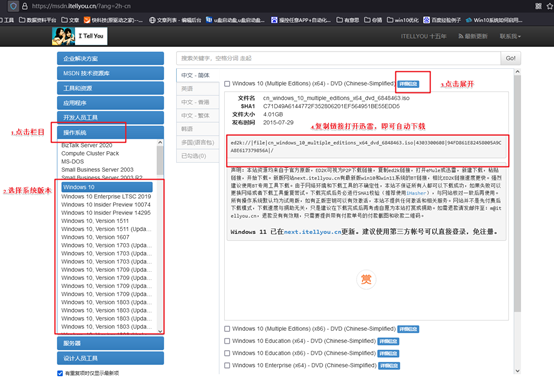
三、u盘装系统教程
1、制作u盘启动盘
a. 进入首页,切换到【下载中心】,点击【立即下载】,下载电脑店的制作工具。注意事项:下载前关闭电脑的防火墙及第三方杀毒软件,避免误删工具的组件!
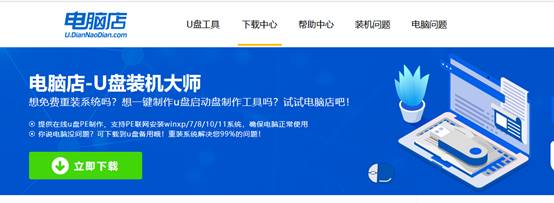
b.解压后打开, 插入u盘,打开软件。可默认界面的选项,直接点击【全新制作】。
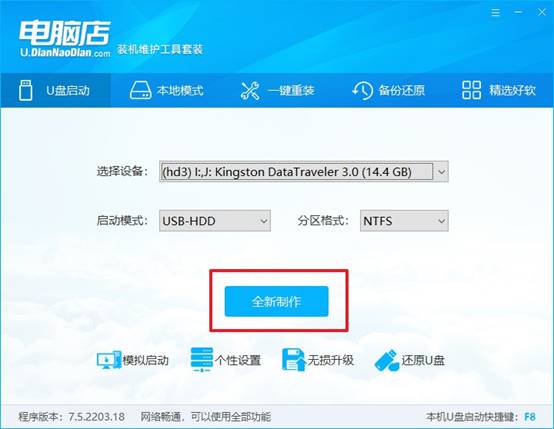
c. 弹出格式化提示,点击【确定】开始制作,等待完成即可。
2、启动u盘启动盘
a. 打开电脑店官网首页选择电脑类型和品牌,查询u盘启动快捷键。
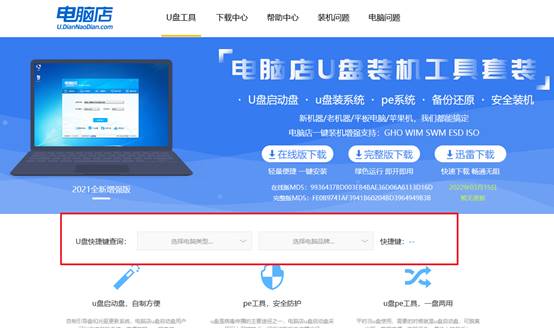
b. 将制作好的u盘启动盘插入电脑USB接口,开机或重启,出现画面后按下u盘启动快捷键。弹出快速启动选项的窗口,我们选择u盘进入即可。
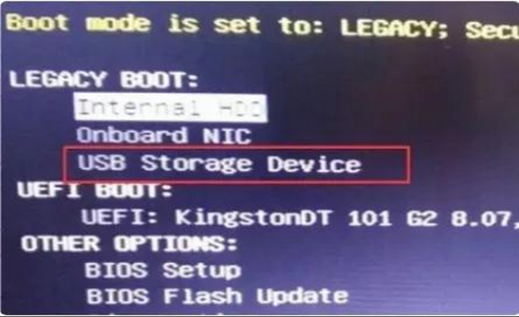
c. 回车后就可以进入电脑店winpe主菜单了。
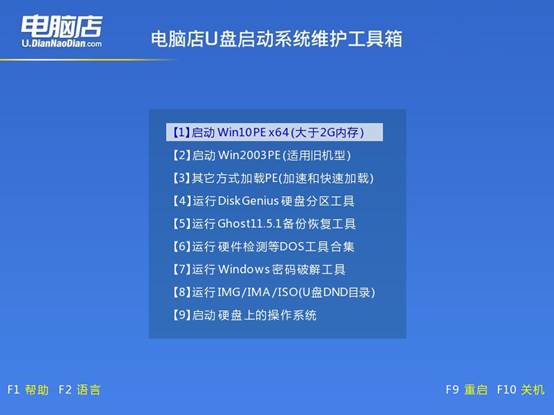
3、u盘启动盘装系统
a. 通过以上的设置后,我们就能够进入电脑店winpe后,打开【电脑店一键装机】。如下图所示,按照提示操作,最后点击【执行】。
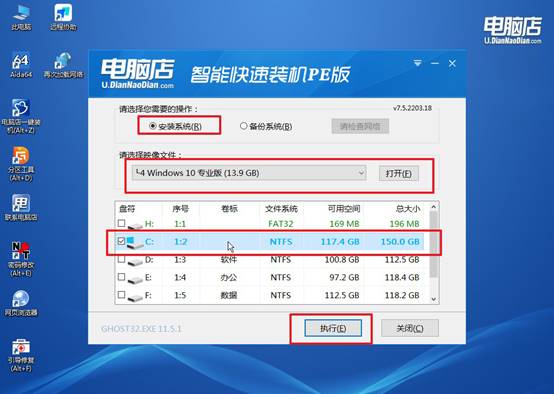
b.在弹出的还原提示框中,点击【是】。

c.这一步大家可以勾选【完成后重启】,待进度条完成后即可自动进入系统部署。
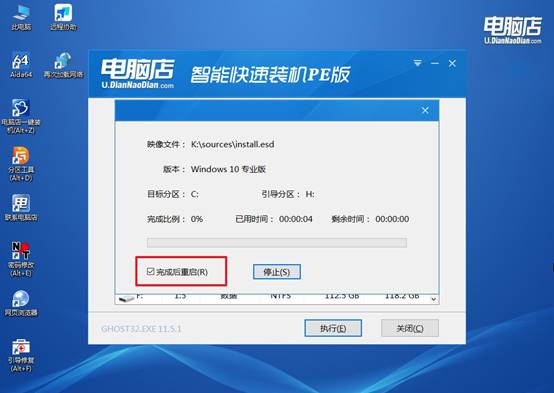
四、u盘装系统相关内容
重装系统后usb不能识别怎么办
方法一:检查设备管理器
按 Win + X → 选择「设备管理器」,找到「通用串行总线控制器」这一项,展开它。如果看到带有黄色感叹号的设备,说明驱动有问题,右键点击设备并选择 更新驱动程序。选择「自动搜索更新的驱动程序软件」来让系统自动安装最新的驱动。
如果没有找到合适的驱动,可以右键点击该设备并选择「卸载设备」,然后重启电脑,Windows通常会重新安装驱动。
方法二:手动安装 USB 驱动
去笔记本或主板制造商的官网,找到你的设备型号并下载适合的 USB驱动程序 或 芯片组驱动。下载并安装相关的驱动,安装后重启电脑。
方法三:检查 USB 设置
打开设备管理器(按 Win + X → 设备管理器),找到 USB 根集线器(或 USB 2.0/3.0 控制器),右键点击并选择 属性。
在「电源管理」选项卡下,取消勾选 允许计算机关闭此设备以节省电源,点击「确定」,重启计算机。
好啦,电脑自己如何U盘启动装系统的内容就分享到这里了。相比光盘重装系统,u盘启动盘更重要的是,支持多种系统版本(如Win7、Win10、Win11),操作简单且兼容市面上大多数品牌的电脑。所以,学会u盘启动盘重装系统,你就不用再求人,也不用担心操作出错了。
